 Thiên Sơn
Thiên SơnCách gỡ ứng dụng trên Macbook tại nhà dễ dàng.
Bạn muốn xóa bớt một vài ứng dụng trên Macbook nhưng không biết cách thực hiện hoặc sợ xóa nhầm. Xóa ứng dụng chưa bao giờ khó. Bạn hãy xem Cách gỡ ứng dụng trên Macbook ở bài viết này nhé.
Bạn muốn có nhiều dung lượng trống để lưu trữ các tệp tài liệu, ứng dụng, hình ảnh hay những chương trình yêu cầu dung lượng cao để hoạt động, thì việc xóa các ứng dụng không cần thiết trên Macbook sẽ giải quyết điều đó.
Với Macbook thì việc cài ứng dụng khá đơn giản nhưng xóa ứng dụng đã cài trên Macbook thì là chuyện khó khăn vì hầu như không có hướng dẫn cụ thể nào.

Cách gỡ ứng dụng trên Macbook
Launchpad trên macOs là nơi đặt tất cả ứng dụng đã cài đặt. Có thể nói là Launchpad là thanh Menu.
Để mở Launchpad và xóa ứng dụng, bạn thao tác như sau:
B1: Nhấn F4 để mở Launchpad hoặc vô biểu tượng Launchpad ở thanh Dock rồi tìm ứng dụng cần xóa.
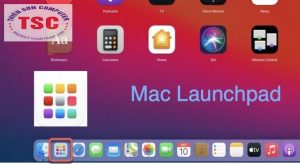
Nhấn F4 để mở Launchpad hoặc vô biểu tượng Launchpad ở thanh Dock rồi tìm ứng dụng cần xóa.
B2: Nhấn giữ chuột trái vào ứng dụng muốn xóa> Sau đó nhấp vào dấu X để xóa > Rồi xác nhận xóa.

Sau đó nhấp vào dấu X để xóa > Rồi xác nhận
Finder là nơi người dùng lưu trữ các file và tài liệu cá nhân giống tệp Document trên laptop hệ điều hành Windows.
Bạn có thể thực hiện để xóa như sau:
B1: Chọn biểu tượng hình vuông mặt cười ngoài cùng bên trái thanh Dock để mở Finder > Chọn mục ứng dụng.

Chọn biểu tượng hình vuông mặt cười ngoài cùng bên trái thanh Dock để mở Finder > Chọn mục ứng dụng.
B2: Tìm và di chuyển chuột vào ứng dụng muốn xóa > Click chuột phải > Chọn chuyển và thùng rác ( Move to Trash ).

Chọn chuyển và thùng rác ( Move to Trash ).
B3: Vào biểu tượng thùng rác ở góc dưới bên phải thanh Dock > Tìm ứng dụng vừa xóa > Click chuột phải và chọn Xóa ngay lập tức.

Tìm ứng dụng vừa xóa > Click chuột phải và chọn Xóa ngay lập tức.
B1: Ở góc trên cùng bên trái, chọn biểu tượng quả táo > Nhấp vào Giới thiệu về máy Mac này (About This Mac).

Nhấp vào Giới thiệu về máy Mac này (About This Mac).
B2: Chọn Ổ lưu trữ (Strorage) > Nhấp chọn Quản lý…

Chọn Ổ lưu trữ (Strorage) > Nhấp chọn Quản lý…
B3: Tìm và chọn Ứng dụng (Applications) > Di chuột đến ứng dụng muốn xóa rồi bấm chuột phải > Chọn Xóa.

Di chuột đến ứng dụng muốn xóa rồi bấm chuột phải > Chọn Xóa.
Các phần mềm tiện ích cho Mac để dọn dẹp file rác và xóa ứng dụng.
Riêng đối với phần mềm CleanMyMac X mới đã được cập nhật các công cụ tối ưu hóa và bảo vệ cho Mac, iMac. Ngoài ra ứng dụng còn bổ sung tính năng loại bỏ các phần mềm độc hại và kết hợp tính năng dọn dẹp, tối ưu hóa thành trình quét nhanh.

Các phần mềm tiện ích cho Mac để dọn dẹp file rác và xóa ứng dụng.
Để xóa ứng dụng bằng phần mềm CleanMyMac X bạn chỉ cần mở ứng dụng lên sau đó chọn những phần mềm muốn xóa khỏi macOs rồi nhận chọn Uninstall. Sử dụng phần mềm thứ 3 sẽ giúp xóa sạch ứng dụng khỏi máy của bạn mà không có còn thừa file rác.

Cách gỡ ứng dụng trên Macbook